Deoarece tastatura de pe ecran pentru a schimba limba, în cazul în care tastatura a rupt
Uneori, pot exista situații în care computerul este nevoie să apelați orice text special sau un mesaj, și de a folosi tastatura există posibilitatea, de exemplu, în cazul în care este rupt. Nu vă grăbiți să ruleze la un vecin sau un prieten la tastatură. Sistemul de operare Windows a furnizat un set de text utilizând tastatura de pe ecran. Ecranul de intrare este foarte similar cu ajutorul unei tastaturi simplu, dar uneori pot avea probleme cu utilizarea de combinații diferite, de exemplu, ca o tastatură pe ecran pentru a schimba limba. În acest articol vă voi arăta 2 moduri de modul de a schimba aspectul tastaturii, dacă nu se potrivesc în primul rând, puteți utiliza a doua metodă.
Pentru a continua procesul de schimbare de limbă, să ne uităm la modul în care schimbările în structura unui PC standard sau laptop. Dacă știi cum să facă acest lucru, se simt liber pentru a trece la paragraful următor. Găsiți o modalitate de a schimba setarea limbii este posibilă prin „Opțiuni regionale și lingvistice“, care se află în panoul de control. În fereastra care se deschide, selectați fila „tastaturi de comutare“, care vor fi scrise și care cheile sunt folosite pentru a schimba limba în computer sau laptop. Este necesar să se acorde o atenție coloanei „Shortcut“, în linia de „limbă de intrare Comutare.“
Dacă trebuie să atribuiți chei diferite, apoi apăsați „Change comanda rapidă ...“.
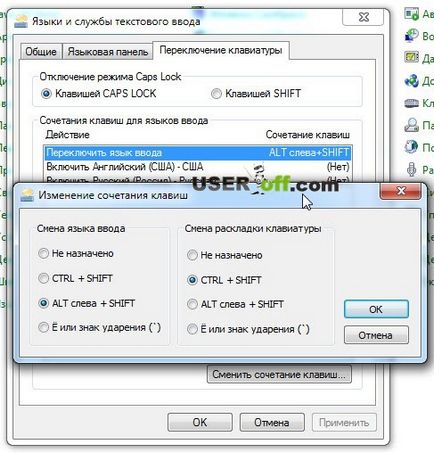
Deci, vom am aflat care cheile sunt folosite pentru a schimba limba de pe dispozitiv. Acum, deschide programul dorit - tastatura de pe ecranul.
Pentru a lansa programul pentru a introduce text pe ecran, mergeți la „Start“ - „Toate programele“ - „Accesorii“ - „Accesibilitate“ și faceți clic pe elementul „tastatura ecranului“.
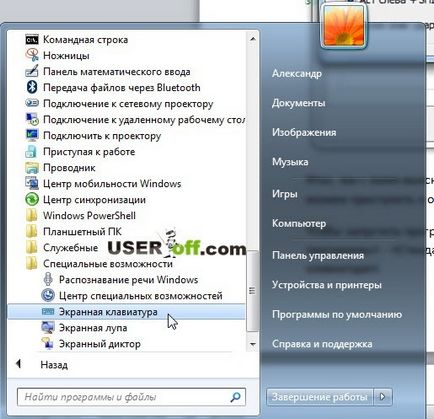 Limba Modifică tastatura pe ecran
Limba Modifică tastatura pe ecran
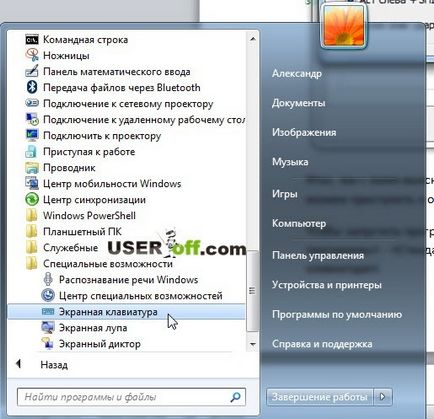
Acum, că știi ce fel se va schimba limba de intrare și rulați programul, puteți schimba aspectul și tastatura de pe ecran. În acest scop, tastatura de pe ecran, apăsați prima cheie a combinației primei, iar apoi a doua. Ambele evidențiați butonul, dar schimbarea limbii nu se va întâmpla.
Pentru a finaliza schimba din nou limba, apăsați orice tastă a combinației. De exemplu, dacă trebuie să schimbați aspectul folosind combinația «ALT + SHIFT stânga», primul apăsați ALT de pe stânga pentru a schimba limba, apoi SHIFT, și apoi din nou la SHIFT stânga sau ALT.
Folosind pictograma de limbă în tava de sistem
Mai sus ne-am uitat la modul în care tastatura de pe ecran pentru a schimba limba atunci când se activează tastatura de pe ecran, dar există o cale și mai ușor. Găsiți bara de limbă în pictograma tavă (afișată pe ea literele «RU» sau «RO»), și faceți clic pe butonul din stânga al mouse-ului. Aceasta deschide o fereastră în care puteți face clic pentru a schimba aspectul tastaturii.
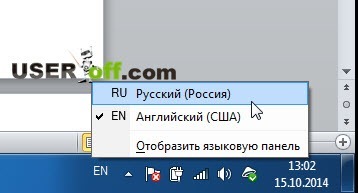
Apropo, am observat o mică greșeală când am făcut schimba limba în tastatura de pe ecran. Pentru a schimba limba ar trebui să fie ca de două ori apăsați rapid ultima tasta. De exemplu, ALT stânga, apoi SHIFT dreapta SHIFT + sau invers.